Come interrompere le notifiche e-mail di Outlook Calendar

Se si ricevono troppe email di promemoria sugli eventi del Calendario in Outlook, è possibile disabilitare queste Notifiche e-mail del calendario in Outlook sul PC Windows. Questo post ti mostrerà come disattivare i promemoria del calendario di Outlook e le notifiche popup e interrompere le notifiche email di compleanno sui tuoi compleanni del calendario o eventi nel tuo client di posta Outlook. Le e-mail ricevute sono solitamente in questo formato:

Interrompere le notifiche e-mail del calendario di Outlook
Per non ricevere più email dal calendario di Outlook, apri il tuo client di posta elettronica di Microsoft Outlook e fai clic su File scheda nell'angolo in alto a sinistra. Clicca sul Opzioni collegamento successivo, per aprire la seguente casella Opzioni di Outlook.

Ora dal lato sinistro selezionare il Calendario scheda. Sotto Opzioni di calendario, vedrai a Promemoria predefinitos casella di controllo. Deseleziona la casella di controllo e fai clic su OK.
Quindi, fare clic su Avanzate scheda e deseleziona Mostra promemoria. Clicca OK.
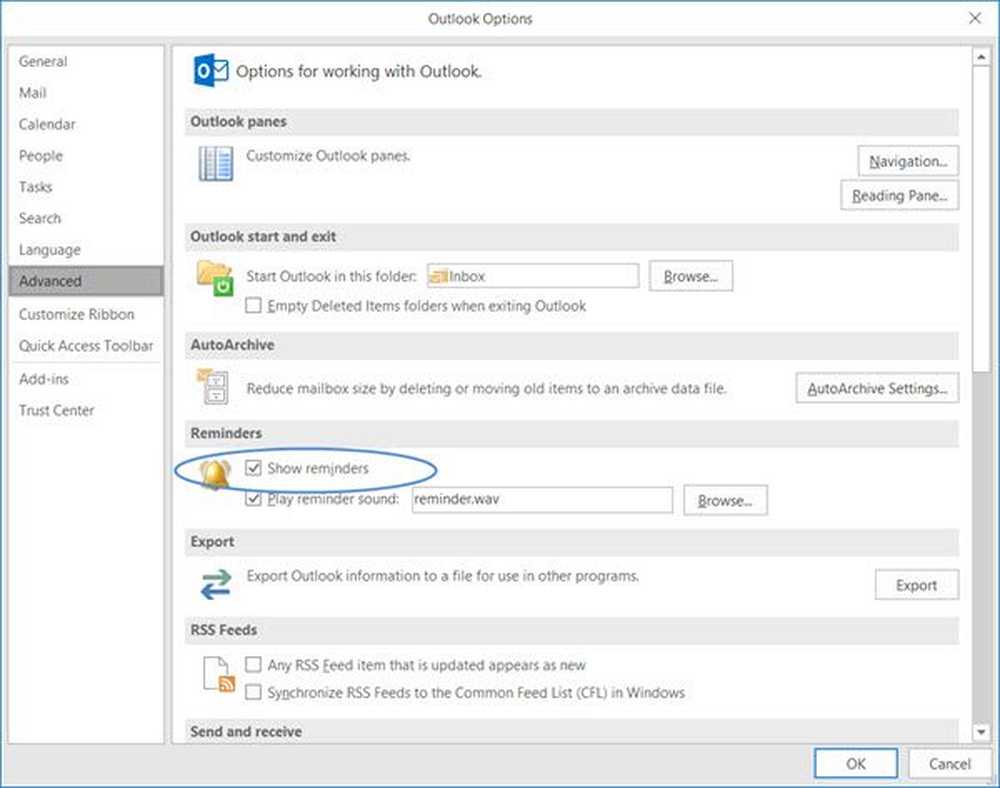
Riavvia Outlook per rendere effettive le impostazioni.
Se ricevi un agenda e-mail giornaliera per calendari e attività eseguire le seguenti operazioni.
Fare clic qui per visitare le impostazioni del calendario nell'app Web di Outlook.com.

In Opzioni> Calendario> Promemoria, verrà visualizzata una casella di controllo Ottieni un'agenda e-mail giornaliera per calendari e attività. Assicurarsi che questa casella di controllo sia deselezionata. Salva ed esci.
Se lo desideri, puoi disattivare il calendario di compleanno come segue.

Spero che questo funzioni per te.
Se apri la tua app Calendar e la troverai ingombra di molti eventi e compleanni e non vuoi che vengano visualizzati, questo post ti mostrerà come rimuovere Contatti e compleanni Facebook da Calendar in Windows 10.



